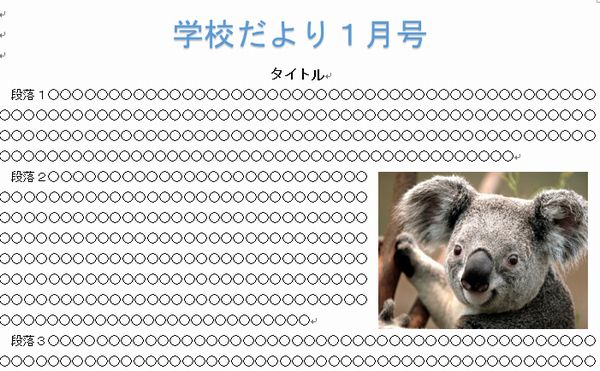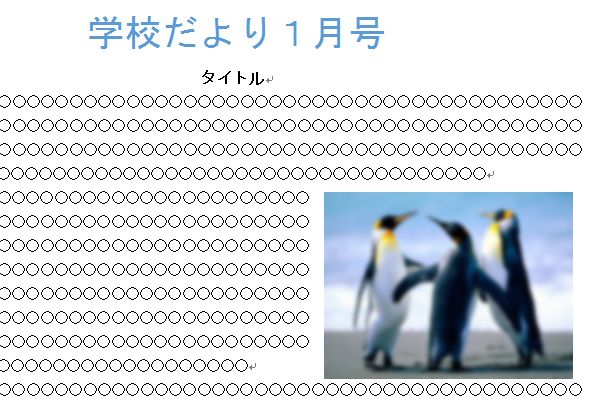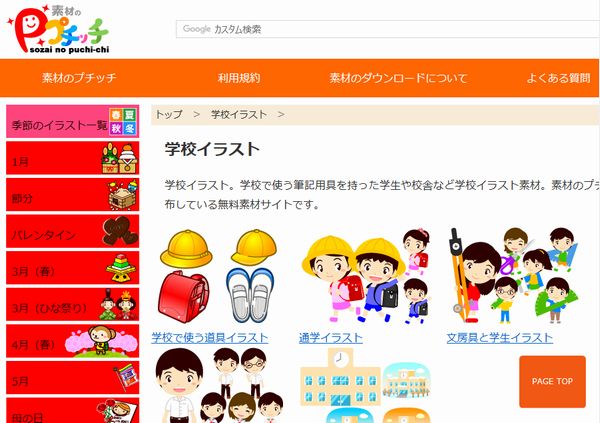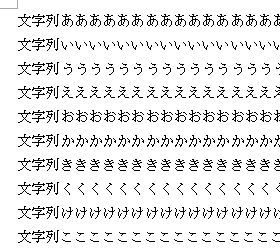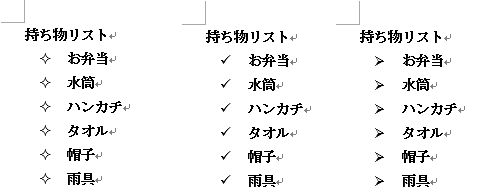教員働き方改革のための校務DX支援センター

学年・学校だよりの写真の写真の角を丸くする方法
学校だより、学年だより(ワード版)に掲載する写真の角を丸くする方法の解説です。
| 完成イメージ |
|---|
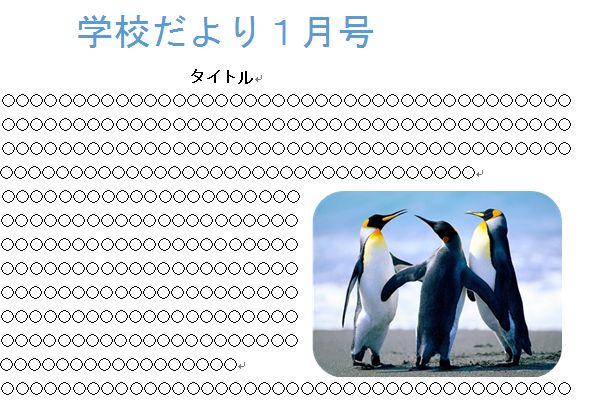 |
角を丸くするだけでなく、写真をハート形などに切り抜く方法も紹介します。
ワードで写真の角を丸くする方法
対象とする写真をクリックして選択状態とし、「図ツール:書式」→「トリミング」→「図形に合わせてトリミング」を選びます。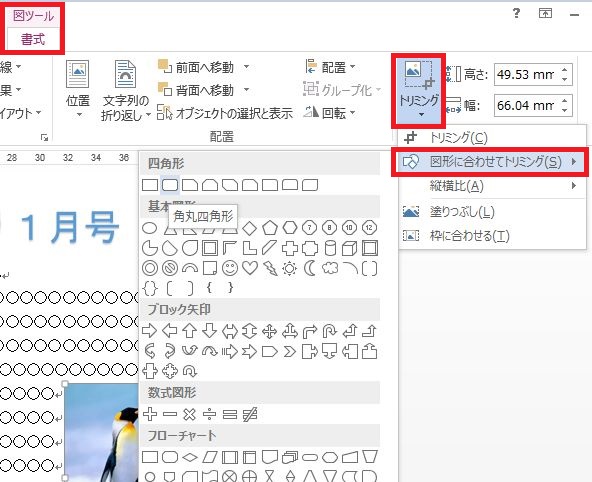
メニューの「図ツール:書式」は、図(写真)が選択されていないと表示されません。
メニューに表示されていない場合は、図(写真)をクリックして、選択状態にしてください。
表示されたメニューの中から「角丸四角形」を選びます。
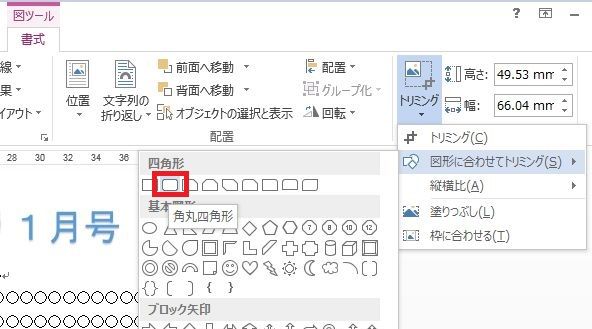
完成:以上で写真の角が丸まった形になります。
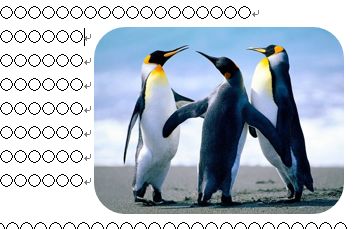
写真をハート形や星型に加工する方法
「図形に合わせてトリミング」で表示されたメニューから選択する形を変えると、ハート形や星型に写真を加工することができます。
加工する形を選択
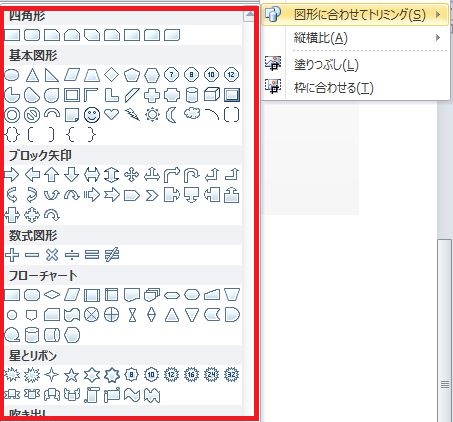
写真加工イメージ

掲載する写真に変化をつけたいときに活用してみてください。
学校でのエクセル活用事例

学校現場でエクセルをどのように活用できるかに絞った先生向けのマニュアル本。クエリ機能やピボット機能を校務にどのように活用できるかを事例をもとに解説しています(第1章)。
第2章の事例編では「PDFへの差し込み印刷」「フラッシュカード作成」「条件付き書式による成績確認」など先生に必須の機能を紹介。第3章テクニック編、第4章 トラブル回避編も学校でのエクセル操作に絞って解説しています。
*本書の対象はエクセルを使ったことがある先生向けです。エクセルを使ったことがない方、初心者の方には前著「先生Excel」をオススメします。(前著)初心者向け⇒先生向けエクセル講座「校務Excel」